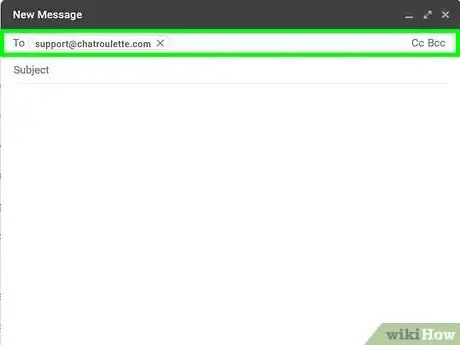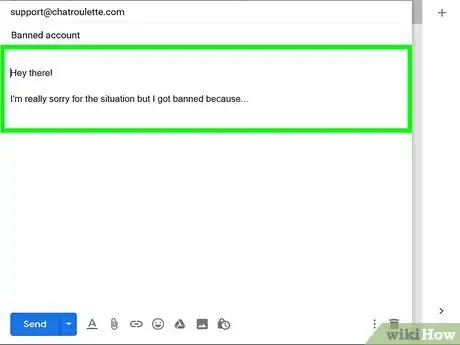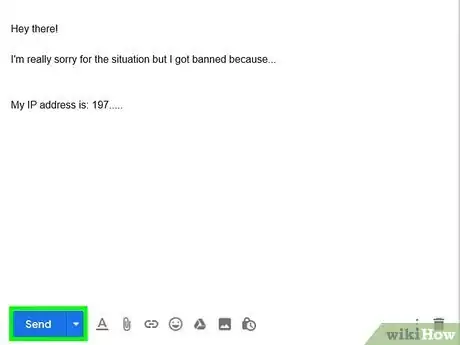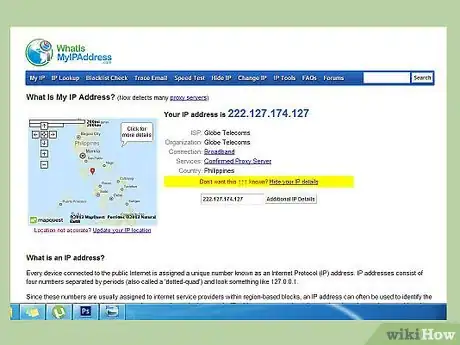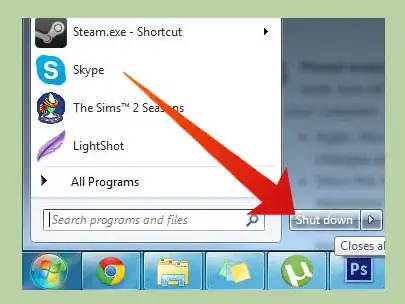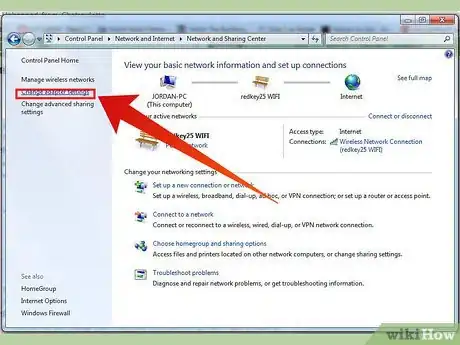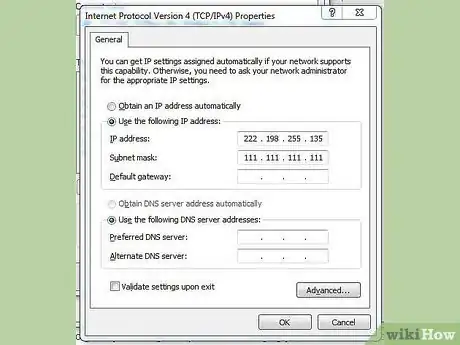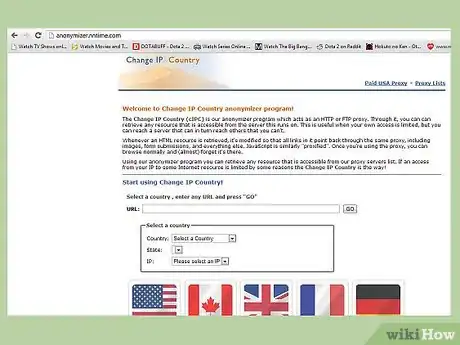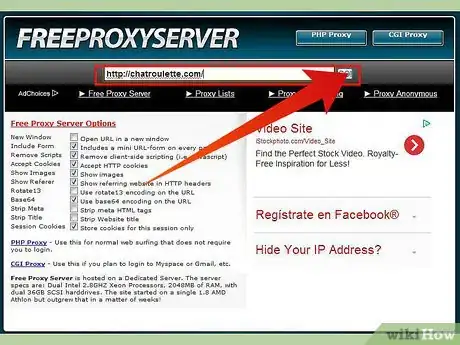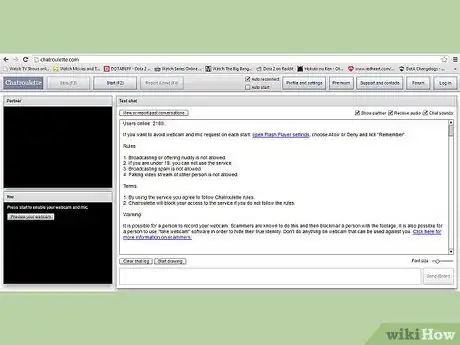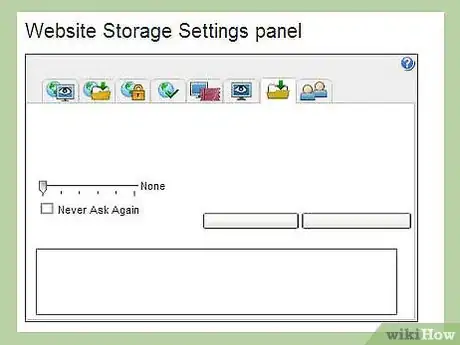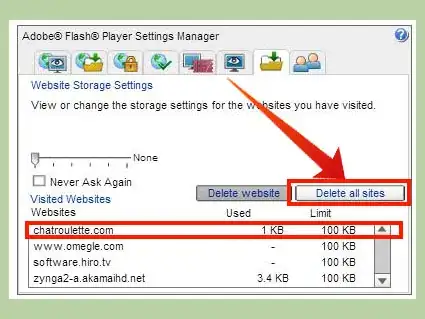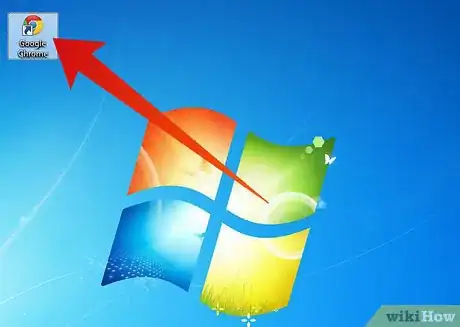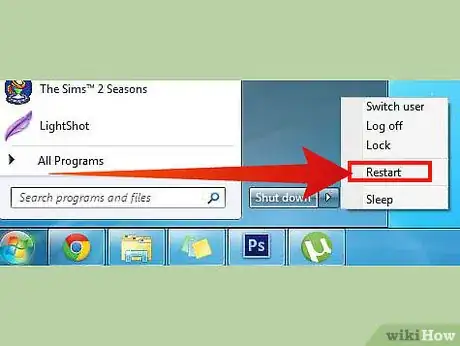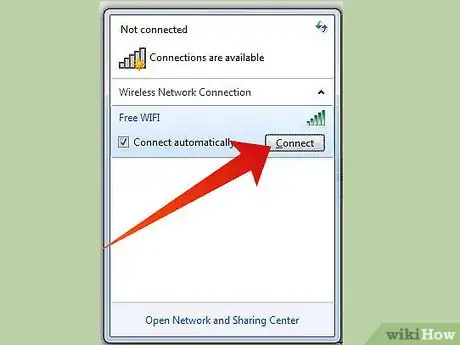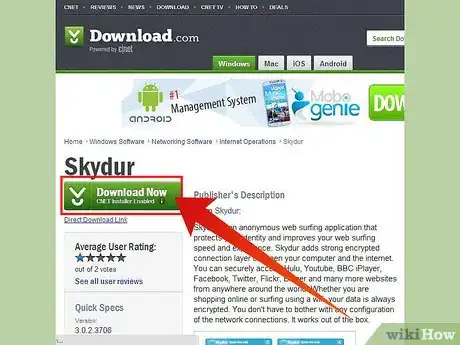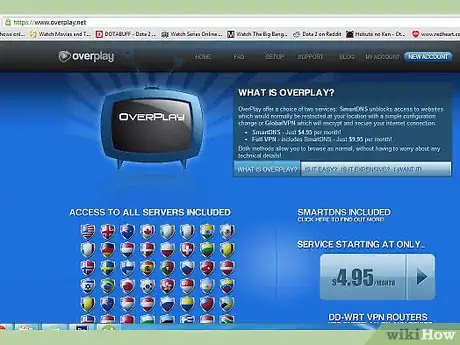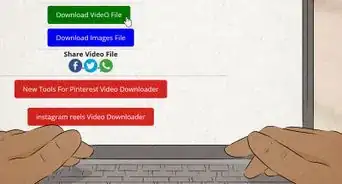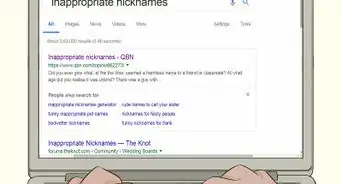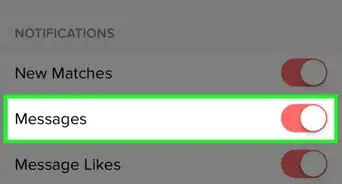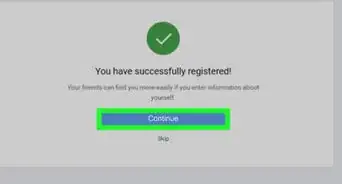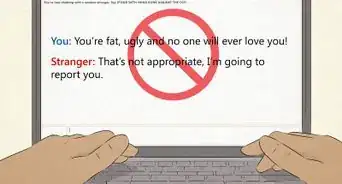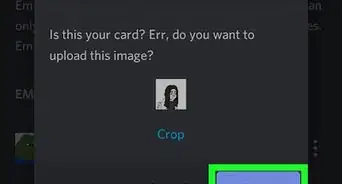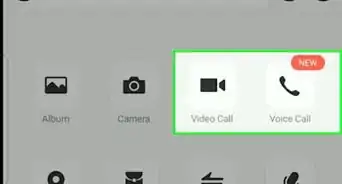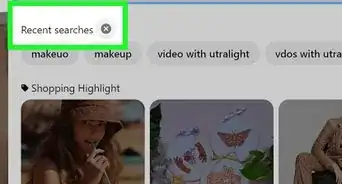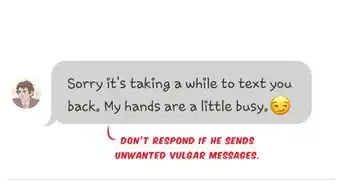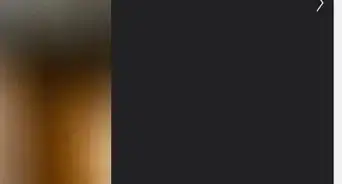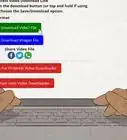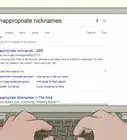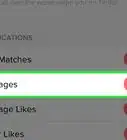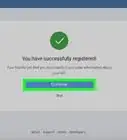X
wikiHow est un wiki, ce qui veut dire que de nombreux articles sont rédigés par plusieurs auteurs(es). Pour créer cet article, des auteur.e.s volontaires ont participé à l'édition et à l'amélioration.
Cet article a été consulté 92 595 fois.
Chatroulette est un site très populaire de discussion anonyme en ligne, mais il peut parfois arriver de se retrouver banni de ce site sans raison apparente et sans avertissement préalable. Si vous ne voulez pas vous faire bannir de Chatroulette, voici les différentes tactiques à adopter.
Étapes
Méthode 1
Méthode 1 sur 5:Contacter Chatroulette
Méthode 1
-
1Écrivez un message à partir de votre messagerie électronique. Pour contacter l’équipe de Chatroulette, créez-vous une nouvelle adresse électronique et écrivez à support@chatroulette.com [1] .
- Le site Web de Chatroulette ne contient pas de formulaire de contact ou de compte courriel permettant de transmettre d’éventuelles complaintes techniques ou de demander une annulation de bannissement. Toutes les demandes doivent passer par cette adresse électronique, donc comprenez bien qu’il puisse se passer un certain temps avant que l’équipe ne lise votre message.
-
2Défendez votre cas. Dans le corps du message, expliquez que votre adresse IP a été bannie du site et argumentez pour expliquer que le bannissement n’est pas justifié.
- Vous avez plus de chances de faire annuler le bannissement si celui-ci n’est pas légitime. Beaucoup d’utilisateurs argüent que quelqu’un a actionné le bouton « Signaler » juste parce qu’ils ont vu quelqu’un qu’ils ne voulaient pas voir. Cela peut arriver lorsqu’un homme souhaite réduire le nombre d’autres hommes sur le site pour augmenter ses chances de discuter avec une femme ou si un homme ou une femme souhaite fuir quelqu’un qu’il ou elle ne trouve pas intéressant. Si vous pensez que vous avez été banni pour une raison semblable, essayez d’argumenter là-dessus.
- Si vous avez fait quelque chose qui peut être perçu comme une violation des règles, le mieux est de vous excuser et de promettre de vous comporter convenablement à l’avenir. Cela marchera ou pas, mais comme l’équipe peut revenir sur votre fil de discussion pour vérifier si vous avez violé le règlement, il est préférable de reconnaitre son erreur plutôt que de la nier.
-
3Donnez vos identifiants. Vous devriez aussi donner à Chatroulette votre adresse IP et l’heure approximative à laquelle le bannissement s’est produit. L’équipe devrait être capable de vous identifier en retraçant la source de votre email, mais facilitez-leur le processus pour augmenter vos chances.
- Comme cela a été précédemment noté, Chatroulette peut utiliser ces informations pour revenir sur votre fil de discussion et déterminer si votre bannissement était légitime ou non.
-
4Patientez. Cela peut prendre des heures, des jours ou même des semaines avant que l’équipe de Chatroulette ne vous réponde, s’ils le veulent bien... Dans le même temps, continuez à regarder sur le site pour voir si votre bannissement a été levé.
- Comprenez bien que Chatroulette n’a pas l’obligation de lever le bannissement ou de répondre à votre courriel, que vous soyez innocent ou non.
- Comprenez aussi que votre bannissement peut être levé, mais que vous ne recevrez pas de courriel pour vous le faire savoir. C’est pour cela que vous devez continuer à regarder régulièrement sur le site même si vous n’avez rien reçu de la part de l’équipe du site.
Publicité
Méthode 2
Méthode 2 sur 5:Changer son adresse IP
Méthode 2
-
1Trouvez votre adresse IP. Vous pouvez trouver cette information dans votre ordinateur ou en accédant à un service d’adresse IP en ligne. Lorsque vous avez trouvé votre adresse IP, notez-la afin de vous apercevoir si elle a déjà changé avant d’aller plus loin dans le processus.
- Vous pouvez utiliser Google pour vérifier votre adresse IP, en faisant une recherche sur les mots « mon IP ». Votre adresse IP publique devrait apparaitre en premier résultat de la page.
- Vous pouvez utiliser un site Web d’adresse IP. Voici des options très usitées :
- What Is My IP Address : https://whatismyipaddress.com/
- Adresseip.com : https://adresseip.com/
- Mon-ip.com : http://www.mon-ip.com/
- Vous pouvez trouver votre adresse IP à partir de votre ordinateur en tapant « ipconfig » dans le terminal de commande Windows ou dans le terminal de votre Mac.
-
2Coupez votre modem pendant quelques instants. Éteignez-le ou débranchez-le pendant 5 minutes avant de le rallumer. Lorsque tout remarche, vérifiez à nouveau votre adresse IP.
- Si vous avez une adresse IP dynamique, cette simple interruption de votre connexion Internet ne sera probablement pas suffisante pour la modifier.
- Dans cette étape, vous n’avez pas besoin de redémarrer votre ordinateur.
- Lorsque vous avez retrouvé votre connexion, vérifiez à nouveau votre adresse IP et comparez-la à la précédente. Si elle a changé, essayez de revenir sur Chatroulette. Si elle n’a pas changé, continuez le processus de changement d’adresse IP.
-
3Débranchez votre connexion toute une nuit. Si la déconnexion temporaire de votre modem n’a pas fonctionné, débranchez-le pendant toute une nuit. Pendant ce temps, vous devriez également éteindre votre ordinateur.
- À nouveau, cela ne marche que si vous avez une adresse IP dynamique, une adresse IP qui change quand certaines conditions sont réunies.
- Étant donné que ce redémarrage prend du temps et va plus en profondeur, vous pourrez par la suite avoir l’impression que votre modem est plus efficace, tout en déclenchant la réinitialisation désirée de l’adresse IP.
- Lorsque votre connexion est rétablie, vérifiez à nouveau votre adresse IP pour la comparer à la précédente. Si elle a changé, essayez d’accéder à Chatroulette. Si elle n’a pas changé, passez à l’étape suivante.
-
4Modifiez manuellement votre adresse IP. Si vous n’arrivez pas à ce que l’adresse IP se change d’elle-même, vous devrez aller dans les paramètres de votre ordinateur et la modifier manuellement.
- Depuis le Centre Réseau et Partage, allez dans « Modifier les paramètres de la carte ».
- Trouvez le masque de sous-réseau pour remplir l’adresse IP avec une suite aléatoire de numéros. Tapez « 111-111-111-111 » dans le champ et pressez la touche Tab de votre clavier pour générer automatiquement de nouveaux numéros.
- Faites un clic droit sur votre connexion locale et sélectionnez « Propriétés ». Cochez la case « Obtenir une adresse IP automatiquement » avant de fermer la fenêtre. Votre adresse IP devrait maintenant avoir changé.
-
5Appelez votre fournisseur d’accès Internet. Lorsque cette manœuvre échoue ou lorsque vous avez une adresse IP statique, vous devez appeler votre fournisseur d’accès pour qu’il change votre adresse IP à distance.
- Si votre fournisseur d’accès ne change pas votre adresse IP à distance, il devrait au moins pouvoir vous aider pour changer l’adresse IP par vous-même.
Publicité
Méthode 3
Méthode 3 sur 5:Utiliser un serveur proxy
Méthode 3
-
1Trouvez un serveur proxy gratuit. Un serveur proxy ou un site proxy, vous permet de naviguer sur le Web à travers un serveur tiers qui masque votre propre adresse IP. Lorsqu’un site Web tente de localiser votre ordinateur et de lire son adresse IP, il reçoit en fait l’adresse IP du serveur proxy.
- Voici quelques serveurs proxy populaires :
- Anonymouse : http://anonymouse.org/anonwww.html
- ProxySite : https://www.proxysite.com/fr/
- Hide.me : https://hide.me/fr/proxy
- Hidester : https://hidester.com/fr/proxy/
- Voici quelques serveurs proxy populaires :
-
2Entrez l’URL de Chatroulette dans le champ du serveur proxy prévu à cet effet. Une fois que vous avez choisi un serveur proxy, déroulez la barre d’adresse du site et entrez l’URL de Chatroulette. Pressez le bouton « Go » (ou son équivalent) pour être redirigé sur le site de Chatroulette.
- Vérifiez que vous êtes bien connecté au site via le serveur proxy. Votre adresse IP ne devrait pas être bloquée par la page Chatroulette, mais vous pourriez quand même rencontrer des problèmes en commençant une discussion.
-
3Si besoin, essayez plusieurs serveurs proxy. Si le premier serveur que vous avez choisi n’a pas résolu le problème, essayez-en un autre au lieu d’abandonner.
- Il y a une possibilité pour que le serveur présente une faille qui laisse apparaitre votre adresse IP sur le site de Chatroulette.
- Il est également possible que Chatroulette identifie l’adresse IP comme appartenant à un proxy et qu’il vous bloque pour cette raison.
Publicité
Méthode 4
Méthode 4 sur 5:Modifier les paramètres Adobe Flash
Méthode 4
-
1Allez sur le gestionnaire en ligne des paramètres d’Adobe Flash [2] . La discussion vidéo sur Chatroulette utilise Adobe Flash. Si vous souhaitez effacer tous les contacts entre Chatroulette et votre ordinateur, vous pouvez le faire en modifiant vos paramètres Adobe Flash.
- Le gestionnaire en ligne des paramètres d’Adobe Flash se trouve sur : http://www.macromedia.com/support/documentation/fr/flashplayer/help/settings_manager07.html
- Le volet paramètres s’affiche en haut de l’écran. Au premier coup d’œil, il peut ressembler à un graphique, mais c’est en réalité le volet lui-même.
-
2Cherchez Chatroulette dans le panneau qui s’est affiché. Ce panneau est situé en haut de la page. Vous pouvez y voir une liste de sites Web qui ont tous laissé des informations sur votre ordinateur. Descendez dans cette liste jusqu’à trouver Chatroulette. Cliquez une fois sur ce nom et pressez le bouton « Supprimer le site Web » pour vous en débarrasser.
- Si vous faites cela rapidement après votre bannissement, Chatroulette sera dans les sites Web récemment visités donc il devrait apparaitre dans le haut de la liste.
- Si vous ne trouvez pas Chatroulette dans cette liste ou que vous voulez réinitialiser votre présence sur Internet, vous pouvez aussi presser le bouton « Supprimer tous les sites ». Cela permet d’effacer les informations laissées par les sites Web de la liste.
-
3Redémarrez votre navigateur. Fermez complètement votre navigateur Internet. Après une ou deux minutes, ouvrez-le et allez sur Chatroulette.
- Vous serez peut-être capable d’accéder à Chatroulette immédiatement sans même avoir à redémarrer votre navigateur ; mais grâce à ce redémarrage, vous réinitialisez les paramètres de votre navigateur, donnant ainsi une chance supplémentaire aux modifications de s’appliquer.
- Si vous ne parvenez pas à accéder à Chatroulette après cette étape, passez à l’étape suivante. Si vous pouvez y accéder, vous pouvez vous arrêter là.
-
4Redémarrez votre ordinateur et essayez encore. Si le fait de fermer votre navigateur n’a pas réglé le problème, essayez d’éteindre complètement votre ordinateur et de tout redémarrer.
- Si la réinitialisation complète des paramètres de votre ordinateur n’a pas été couronnée de succès, c’est que cette méthode n’a pas fonctionné.
Publicité
Méthode 5
Méthode 5 sur 5:Modifier ou dissimuler son adresse IP de façon traditionnelle
Méthode 5
-
1Amenez votre ordinateur près d’une borne Wi-Fi gratuite [3] . Dans la plupart des villes et des banlieues, il existe beaucoup d’endroits où vous pouvez accéder à une connexion sans fil gratuite. Trouvez l’un de ces endroits et connectez-vous sur Chatroulette.
- Les options classiques sont d’aller dans les cafés ou les bibliothèques, mais étant donné que ces endroits sont souvent très fréquentés, il peut être difficile d’y mener des discussions par vidéo. Cherchez un lieu un peu plus intime, comme une voiture ou une salle d’étude à l’intérieur de la bibliothèque.
- Lorsque vous vous connectez depuis cet endroit, votre adresse IP devrait automatiquement changer pour l’adresse IP de cette nouvelle connexion.
-
2Utilisez un programme permettant de cacher les adresses IP [4] . Un dissimulateur d’adresse IP fait exactement ce que son nom indique. Il masque votre adresse IP pendant que vous naviguez sur Internet, empêchant ainsi les sites Web de connaitre votre véritable IP.
- En voici quelques-uns :
- Skydur VPN : http://download.cnet.com/Skydur/3000-2648_4-75063929.html
- PaperBus : http://download.cnet.com/PaperBus/3000-2648_4-75173119.html
- Hide IP NG : http://download.cnet.com/Hide-IP-NG/3000-2144_4-75205892.html
- Hide IP Browser : http://download.cnet.com/Hide-IP-Browser/3000-2356_4-75621948.html
- Easy Hide IP : http://download.cnet.com/Easy-Hide-IP/3000-2144_4-10714026.html
- En voici quelques-uns :
-
3Essayez un serveur VPN. Un VPN ou Réseau Privé Virtuel vous permet d’accéder à des données de réseaux publics, comme Internet, tout en vous garantissant la sécurité d’un réseau privé. Ainsi, votre adresse IP reste secrète aux yeux de la plupart des sites.
- En voici quelques-uns :
- OverPlay : https://www.overplay.net
- Pure VPN : http://www.purevpn.com/
- Express VPN : https://www.express-vpn.com/?a_aid=1204
- Vypr VPN : http://www.goldenfrog.com/vyprvpn?bid=9&aid=CD25&opt=&AID=25&BID=9#
Publicité - En voici quelques-uns :
Conseils
- Si vous ne pouvez pas lever votre bannissement de Chatroulette, essayez un autre site de discussion anonyme. En voici quelques-uns :
- Omegle : http://omegle.com/
- Camzap : http://www.camzap.com/
- Facebuzz : http://www.facebuzz.com/en/
- Chatrandom : http://chatrandom.com/
- Iddin
- Imeetzu : http://www.imeetzu.com/
- TinyChat : http://www.tinychat.com/
- ChatVille : https://www.chatville.com/
Publicité
Avertissements
- Il est tout à fait possible que vous vous retrouviez banni de Chatroulette pour une raison non légitime, mais la meilleure façon d’éviter un bannissement reste tout de même d’éviter les comportements agressifs ou les violations des règles du site.
- Les conditions d’utilisation de Chatroulette stipulent que :
- « Chatroulette ne tolère pas la diffusion de scènes obscènes, offensantes ou à caractère pornographique et nous bloquerons les utilisateurs qui enfreignent les règles d’utilisation de notre service. »
- « Vous devez être âgé d’au moins 16 ans pour utiliser notre service. »
Publicité
Références
À propos de ce wikiHow
Publicité